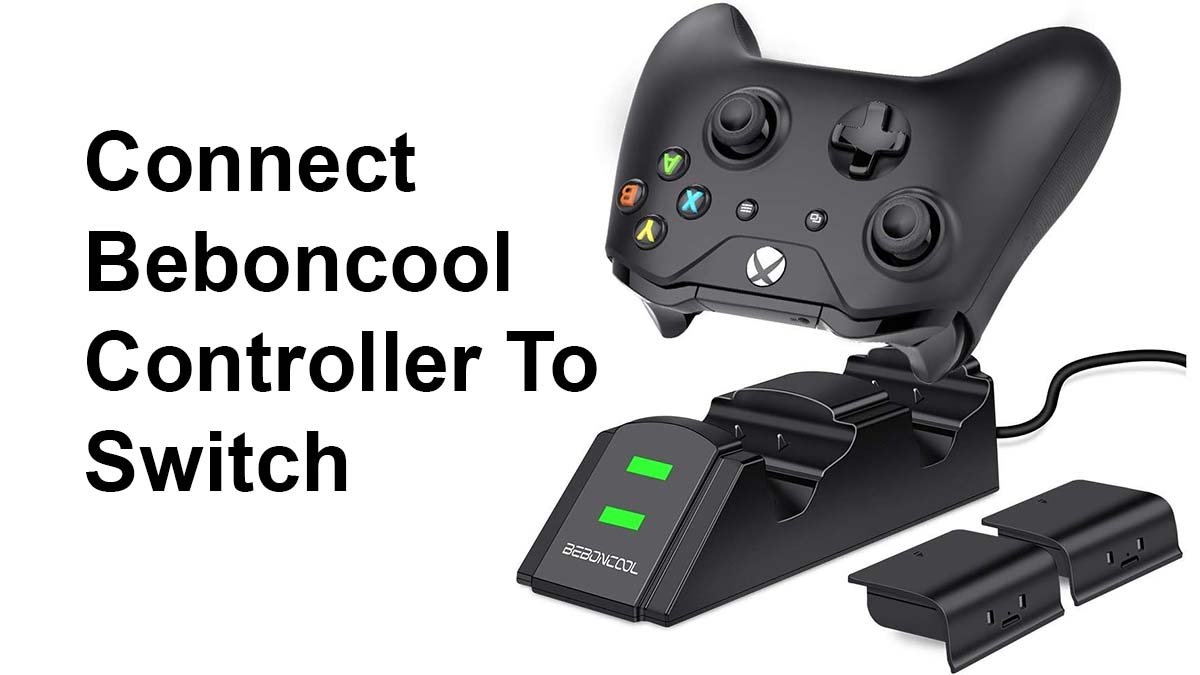Beboncool コントローラーを Switch に接続すると、ゲーム体験を向上させる素晴らしい方法が証明されます。. その創造的な能力と人間工学に基づいたデザインまたは技術のため, Beboncool コントローラーはゲーマーに没入型で流動的なゲーム体験を提供します.
良い, あなたが持っているなら ベボンクールコントローラー しかし、Beboncool コントローラーを Switch に接続する方法がわからない場合は、ここに来るのが正しいです, なぜなら、ここにはあなたのための完全な段階的な解決策があるからです. 上記の指示に従うだけで、Beboncool コントローラーを Switch に接続し、激しいアクションの世界を探索できるようになります。.
それで, あなたの力を解き放つために ゲームスキル Beboncoolコントローラーをスイッチに接続するための簡単なステップバイステップのガイドラインを説明しました.
Beboncool コントローラーをペアリング モードにします
Nintendo Switch システムの電源が入っており、通信範囲内にあることを確認してから始めましょう:
- まず最初に, Beboncoolコントローラーのホームボタンを見つける必要があります. いつもの, このボタンは真ん中にあります, それは家のシンボルによって示されます.
- ボタンを発見してから, Beboncoolコントローラーのこのホームボタンを押し続ける必要があります. コントローラーの指示の LED が速く点滅し始めるまでボタンを押し続ける必要があります. 点滅は、コントローラーがペアリング モードになっていることを意味します.
- ホームボタンを押し続けると, BeboncoolコントローラーにあるAボタンを押し続ける必要があります.
- LED コントローラーのサインがゆっくり点滅するまで、これら 2 つのボタンを両方とも数秒間押し続ける必要があります。.
- 今, これら両方のボタンの長押しを放す必要があります. Beboncool コントローラーがペアリング モードになり、その後, コントローラーを Nintendo Switch システムに接続する準備ができました.
- 次, Nintendo Switch のシステム設定メニューに移動し、「コントローラーとセンサー」を選択する必要があります。
- マッチングプロセスを開始するには、「グリップ/オーダーの変更」を選択する必要があります.
Nintendo Switch システムは一貫性のあるコントローラーを模索中. Beboncool コントローラーが識別されると画面に表示されます。. ペアリングプロセスを終了するには、それを選択する必要があります.
Beboncool コントローラーをスイッチに接続する – ステージ

Beboncool コンソールをスイッチに接続するには, 以下のプロセスに従う必要があります:
- 初めに, そのスイッチをオンにしなければなりません, 次に、システム環境設定のオプションを選択する必要があります, そして「コントローラー」タブを選択します. 最初にトグルをオンにしたときは常に, プライマリメニューまたはホームメニュー, これを発見できるかもしれない場所です.
- その後, コントローラーパネルから「グリップ/順序の変更」をクリックする必要があります。, 次に、「新しいグリップ/コントローラーを追加」を選択する必要があります。こうすればSwitchとBeboncoolコンソールを取り付けることができます.
- 今, Beboncool コンソールの SYNC スイッチを引き下げて、LED が点滅し始めるまで待つ必要があります。. それが起こったとき, 本体がペアリング状態になり、Switchで検出できるようになります。. 一般的に, SYNC 機能は、コンソールの前面にある胸ボタンの近くにあります。. ユーザーハンドブックを見つけるのが難しい場合は、ユーザーハンドブックを確認する必要があります.
- 次, 一貫したスイッチのリストから最初に Beboncool コンソールを選択する必要があります’ デバイス. 実は, Switch はより近くの Bluetooth デバイスを探す必要があるため, これはしばらく指示するかもしれません. リストから, デバイスが表示されたら選択する必要があります, リンクを終了するには「A」を押す必要があります.
- ここ, コンソールが実際に即座に設定された後、スイッチのディスプレイにメッセージ ボックスが表示されるはずです. 今, Beboncool ゲームパッドを使用して、選択した Switch ゲームをプレイすることが考えられます.
コントローラーは、リンク後にすべての Switch タイトルで使用できるようにする必要があります. Switch が本体を認識できない場合, 次に、デバイスの同期を行う必要があります:
これを達成するために, 次の手順を実行する必要があります:
- 初めに, コントローラーの同期キーを数秒間押し続ける必要があります.
- 今, Nintendo Switch で Synchronize キーを数秒間押し続ける必要があります.
- それから, システムはそれに気づくはずです, コントローラーはスイッチと同期されているため、.
コンソールの取り付けで問題が発生した場合は、Beboncool コンソールのオーナー マニュアルを参照して追加の詳細情報を参照する必要があります。.
BeboncoolコントローラーをSwitchに接続する際のよくある質問
Beboncool コントローラーがスイッチに接続できないのはなぜですか?
での混乱 Bluetooth接続 Switchとコントローラーの間が接続できない問題の原因である可能性があります. それで, Bluetooth 接続がオンになっていることを確認する必要があります. これを行うには、「設定」に移動し、「コントローラー接続」を選択する必要があります。 (ブルートゥース).
スイッチはUSBコントローラーを採用していますか?
まず、Nintendo Switch システムの電源が入っており、テレビに正しく接続されていることを確認する必要があります。. その後, USBコードをNintendo SwitchドックのUSBポートに差し込む必要があります. 今, コードのもう一方の端を有線コントローラーに慎重に接続する必要があります. これで有線コントローラーを使用する準備が整いました.
Beboncool コントローラー スイッチをリセットするにはどうすればよいですか?
まず最初に, コントローラーの背面にあるリセットボタンを見つける必要があります. このボタンは小さなボタンのようなものです, 隠しボタン. その後, 小さくて鋭利な器具を使用してリセットボタンを押し続ける必要があります. 今, リセットボタンを数秒間、またはコントローラーの LED ライトが点滅するか消えるまで押し続ける必要があります。.
その後、リセットボタンから手を離す必要があります. 今, Beboncool コントローラーはリセットされ、再接続の準備が整います。.
結論
それで, うまくいけば, この記事を読んだ後、Beboncool コントローラーを Switch に接続する方法についてよく理解できました。. 私たちの簡単なステップバイステップに従うことで、コントローラーをスイッチに簡単に接続することができ、そうすることでゲーム体験を向上させることができます!